Generieren eines Vorschlags
Ziel
So erstellen Sie ein Angebot aus einer Kostenvoranschlag.
Hintergrund
Nachdem Sie Ihre Starts und Ihren Kostenvoranschlag abgeschlossen haben, können Sie die Informationen in Ihrer Kostenermittlung verwenden, um ein Angebot zu erstellen . Sie können entscheiden, welche Schätzinformationen in das Angebot aufgenommen werden sollen und wie detailliert die Granularität sein soll. Sie können Deckblätter einfügen, die in den Admin-Einstellungen Ihres Unternehmens hinzugefügt wurden , sowie Kundeninformationen, wenn das Angebot für einen Dritten bestimmt ist. Schließlich können Sie den Vorschlagsersteller verwenden, um das Erscheinungsbild Ihres Angebots zu aktualisieren.
Wichtige Hinweise
- Erforderliche Benutzerberechtigungen für das Ausschreibungscenter-Tool .
- Erforderliche Benutzerberechtigungen für das Estimating-Tool .
- Erforderliche Benutzerberechtigungen für das Portfolioplanungs-Tool .
- Deckblätter und Anhangseiten müssen an folgenden Stellen als Deckblätter hinzugefügt werden:
- Für das Ausschreibungscenter-Tool in den Einstellungen des Ausschreibungscenter-Tools.
- Für das Estimating-Tool in den Estimating-Einstellungen im Admin-Tool des Unternehmens.
Voraussetzungen
Schritte
Hinweis
Überprüfen Sie die Abschnitte Projektschätzung, Zusätzliche Anmerkungen und Zusammenfassung, bevor Sie einen Vorschlag erstellen. Wenn Anpassungen erforderlich sind, können Sie die Preise und Kosten aktualisieren, indem Sie den entsprechenden Wert ändern.- Navigieren Sie zum Ausschreibungscenter oder Portfolioplanung und wählen Sie das Projekt aus.
ODER
Navigieren Sie zum Estimating-Tool des Projekts. - Klicken Sie auf die Registerkarte Schätzung .
- Wählen Sie die entsprechende Kostenermittlung aus dem Dropdown-Menü unten auf der Seite aus.
- Nachdem Sie die Kostenermittlung gründlich geprüft haben, klicken Sie auf Angebotsblatt anzeigen oder klicken Sie auf die Registerkarte Vorschlag.
Es wird eine Vorschau des Vorschlags erstellt. Hier können Sie Werte hinzufügen oder ausschließen, indem Sie die gewünschten Optionen auswählen. - Wählen Sie aus, welche Informationen Sie in den entsprechenden Abschnitt des Angebots aufnehmen

 möchten, indem Sie die Umschalter ein- oder ausschalten .
möchten, indem Sie die Umschalter ein- oder ausschalten .
- Schnelle Vereinfachung
- Nur Gruppen
- Pauschale
- Materialien Details
- Menge
- Gesamtkosten des Artikels
- Kombinierte Stückkosten
- Zwischensummen gruppieren
- Hersteller
- Katalognummer
- Beschreibung
- Zusammenfassung Details
- Arbeit und Material
- Steuern
- Profit
- Fügen Sie zusätzliche Alternativen hinzu
- Genehmigte Änderungsaufträge einbeziehen
- Alternativen in die Gesamtschätzung einbeziehen
- Runden
- Wählen Sie aus, ob Sie Ihre Vorschlagssumme runden möchten und wie viele Dezimalstellen.
- Preis / m²
- Kostenpunkte
- Zwischensummen gruppieren
- Zusammenfassung
- Geschätzte Gesamtsumme
- Schnelle Vereinfachung
- Wahlfrei: Klicken Sie auf den Schalter
 für den Vorschlagsgenerator, um die Informationen direkt im Angebot zu bearbeiten.
für den Vorschlagsgenerator, um die Informationen direkt im Angebot zu bearbeiten. - Wahlfrei: Wählen Sie unter "Deckblatt und Anhangsseiten" die entsprechenden Seiten aus.
Hinweis: Sie können eine Vorschau des Deckblatts oder der Anhangsseite anzeigen, indem Sie auf das Symbol "In neuer Registerkarte öffnen"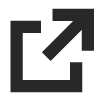 klicken.
klicken. - Wahlfrei: Wenn Sie das Angebot an Dritte weitergeben, können Sie die Informationen des Kunden zum Angebot hinzufügen.
- Klicken Sie unter "Kundeninformationen" auf Kunde hinzufügen.
- Wählen Sie aus der Liste der Kunden im Adressbuch Ihres Unternehmens aus und klicken Sie dann auf Auswählen.
- Hinweise:
- Nach der Auswahl erscheint der Name des Kunden auf Ihrem Angebot.
- Wenn ein Bieterkontakt im Adressbuch Ihres Unternehmens angegeben ist, werden der Bieterkontakt und die Adressinformationen des Unternehmens automatisch hinzugefügt.
- Sie können ändern, an welchen Bieterkontakt Sie das Angebot richten möchten, indem Sie auf die vertikale Ellipse
 klicken.
klicken.
- Hinweise:
- Wenn ein Angebotskontakt nicht automatisch hinzugefügt wird, klicken Sie auf Kontakt hinzufügen , um einen Kontakt aus diesem Unternehmen auszuwählen.
Anmerkung: Nachdem ein Bieterkontakt hinzugefügt wurde, werden die Adressinformationen des Unternehmens ausgefüllt.